Si c'est votre cas, vous paniquez à l'idée de perdre vos précieux souvenirs capturés sur des photos ? Ne vous inquiétez pas, vous n'êtes pas seul. La suppression accidentelle de photos est l'une des erreurs les plus courantes commises par les utilisateurs de smartphones.
Dans la plupart des cas, les photos définitivement supprimées peuvent toujours être récupérées sur les téléphones Vivo. Même si elles n'apparaissent pas dans l'album Récemment supprimées, les données des photos peuvent toujours être présentes dans le stockage de votre téléphone. Il suffit d'utiliser les bonnes méthodes et les bons outils pour les récupérer.
Dans ce guide complet, nous vous présenterons plusieurs façons de récupérer des photos définitivement supprimées d'un téléphone Vivo, que ce soit à l'aide d'un outil de récupération de données professionnel, en vérifiant la corbeille, en restaurant à partir de sauvegardes sur le cloud ou en utilisant d'autres méthodes efficaces.
Dans cet article
-
- Méthode 1 : Utiliser Wondershare Dr.Fone - Android Data Recovery

- Méthode 2 : Comment récupérer les photos supprimées de la corbeille
- Méthode 3 : Comment restaurer des photos supprimées sur Vivo via Google Photos
- Méthode 4 : Comment retrouver des photos supprimées sur un téléphone Vivo à l'aide de Vivo Cloud ?
- Méthode 1 : Utiliser Wondershare Dr.Fone - Android Data Recovery
Comment récupérer des photos définitivement supprimées d'un téléphone Vivo ?
Dans cette section de notre guide, nous avons répertorié plusieurs méthodes que vous pouvez utiliser pour récupérer des photos supprimées sur un téléphone Vivo en un rien de temps.
Méthode 1 : Utiliser Wondershare Dr.Fone - Android Data Recovery
L'un des moyens les plus fiables et les plus efficaces pour récupérer les photos supprimées d'un téléphone Vivo est d'utiliser un outil de récupération de données Android spécialisé comme Wondershare Dr.Fone.
Wondershare Dr.Fone se distingue par sa polyvalence et son efficacité dans divers scénarios de perte de données, y compris la suppression accidentelle, les téléphones physiquement endommagés, le jailbreak ou le flashage de ROM. Avec un taux de récupération élevé pour différents types de fichiers et une interface conviviale, Wondershare Dr.Fone fait du processus de récupération de téléphone un jeu d'enfant.
Voici comment récupérer des photos supprimées sur Vivo à l'aide de Dr :
Étape 1: Installez Wondershare Dr.Fone sur votre ordinateur.. Utilisez un câble USB Lightning pour connecter votre téléphone Vivo à votre PC. Lancez Dr.Fone sur votre ordinateur. Le logiciel détectera votre téléphone Vivo. Sélectionnez l'option "Photos" si vous souhaitez uniquement récupérer les photos supprimées.
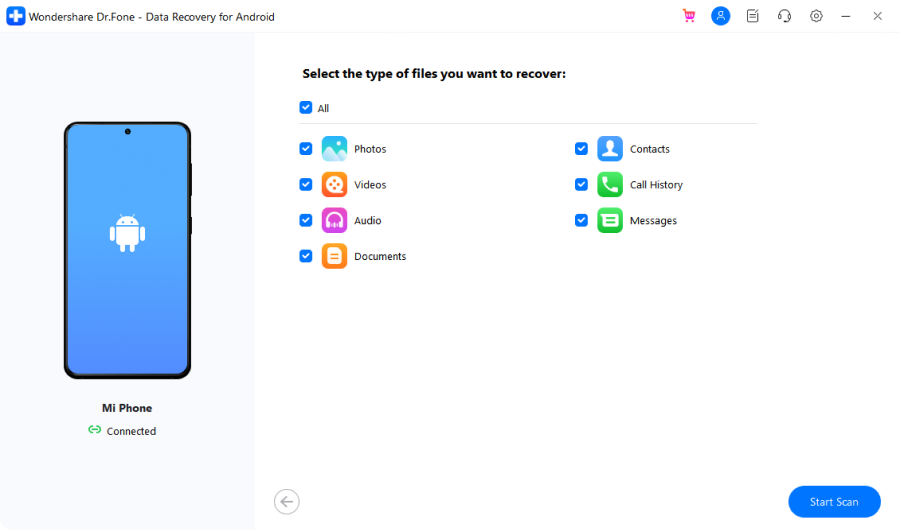
Étape 2: Cliquez sur le bouton "Démarrer l'analyse" pour lancer le processus d'analyse. Cette opération peut prendre un certain temps en fonction de la taille de l'espace de stockage de votre téléphone. Une fois l'analyse terminée, Dr.Fone affiche une liste de toutes les photos et de tous les fichiers récupérables trouvés sur votre téléphone Vivo.
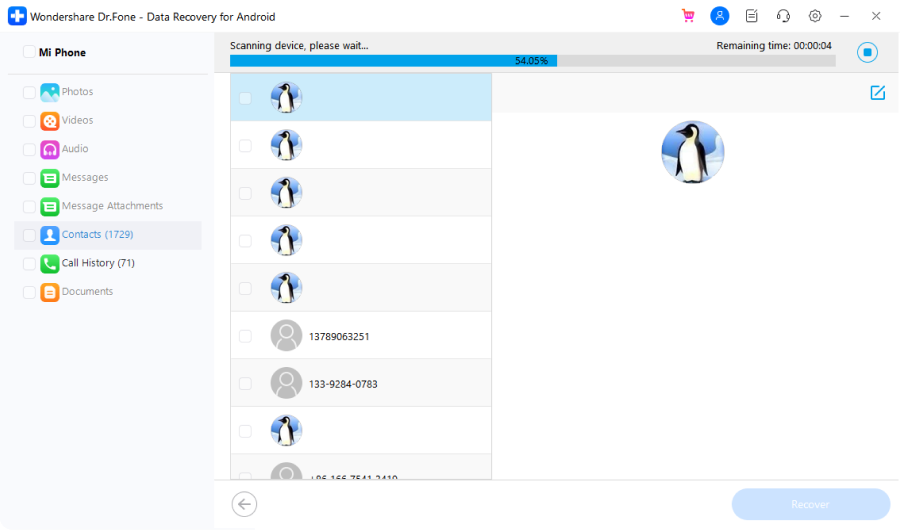
Étape 3: Prévisualisez les photos supprimées que vous souhaitez récupérer en cliquant sur les vignettes correspondantes. Sélectionnez toutes les photos que vous souhaitez restaurer. Cliquez ensuite sur le bouton "Récupérer" pour les enregistrer sur votre ordinateur.
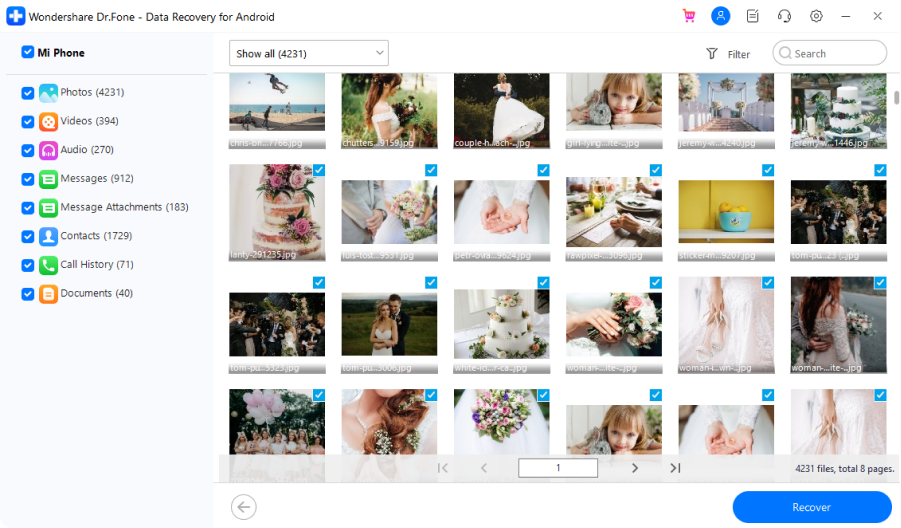
Wondershare Dr.Fone est un outil payant, mais il propose une version d'essai gratuite qui vous permet d'analyser et de prévisualiser les fichiers récupérables avant d'acheter une licence.
Il prend en charge une large gamme d'appareils Android, y compris plusieurs modèles Vivo, et dispose d'une interface conviviale, ce qui en fait un excellent choix pour les utilisateurs avertis comme pour les non-techniciens.
Méthode 2 : Comment récupérer les photos supprimées de la corbeille
Si vous avez accidentellement supprimé des photos de l'application Galerie de votre téléphone Vivo, il est possible qu'elles se trouvent encore dans la corbeille ou dans le dossier Récemment supprimées.
Cette fonction intégrée sert de stockage temporaire pour les fichiers supprimés, ce qui vous donne la possibilité de les restaurer avant qu'ils ne soient définitivement supprimés de votre appareil.
Voici comment récupérer des photos supprimées dans Vivo à partir de la corbeille :
Étape 1: Ouvrez l'application Galerie sur votre téléphone Vivo. Dans la section Album, appuyez sur l'album "Récemment supprimé" pour l'ouvrir.
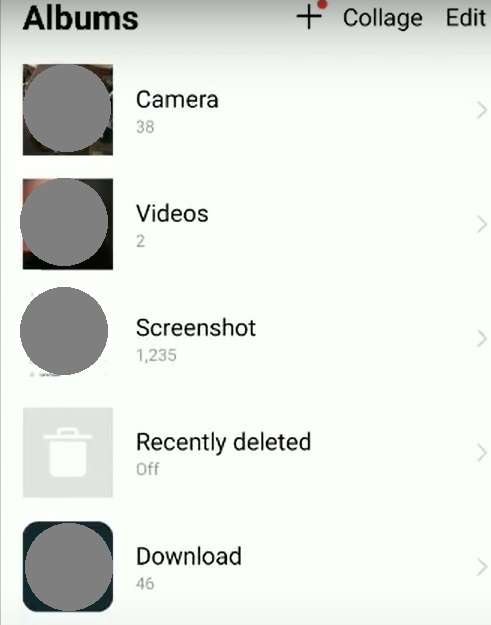
Étape 2: Vous verrez une liste de photos et de vidéos qui ont été récemment supprimées de votre téléphone. Localisez les photos que vous souhaitez récupérer et appuyez sur le bouton Restaurer. Les photos récupérées seront replacées dans leur album ou emplacement d'origine dans votre galerie.
Il est donc recommandé de récupérer vos photos supprimées dès que possible avant qu'elles ne soient définitivement supprimées de votre téléphone.
Méthode 3 : Comment restaurer des photos supprimées sur Vivo via Google Photos
Si vous êtes un utilisateur de Google Photos et que la fonction de sauvegarde et de synchronisation est activée sur votre téléphone Vivo, vous pouvez peut-être récupérer des photos définitivement supprimées du stockage en nuage de Google Photos.
Google Photos sauvegarde automatiquement vos photos et vidéos, offrant ainsi une protection supplémentaire contre les suppressions accidentelles ou les pannes d'appareil.
Voici comment restaurer les photos supprimées de Google Photos :
Étape 1: Open the Google Photos app on your Vivo phone. Dans l'application, appuyez sur l'onglet "Bibliothèque" en bas, puis sélectionnez "Corbeille" dans le menu.
Étape 2: Localisez les photos que vous souhaitez restaurer et sélectionnez-les en appuyant ou en cliquant sur la case à cocher située à côté de chacune d'entre elles. Une fois les photos sélectionnées, appuyez ou cliquez sur le bouton "Restaurer" en haut ou en bas de l'écran.

Étape 3: Les photos restaurées sont replacées dans votre bibliothèque Google Photos et vous pouvez y accéder à partir de n'importe quel appareil sur lequel vous êtes connecté avec le même compte Google.
Il est donc essentiel de restaurer vos photos supprimées dès que possible avant qu'elles ne soient définitivement supprimées de Google Photos.
Méthode 4 : Comment retrouver des photos supprimées sur un téléphone Vivo à l'aide de Vivo Cloud ?
À l'instar de Google Photos, Vivo propose également un service de stockage dans le nuage appelé Vivo Cloud, qui peut être utilisé pour sauvegarder et restaurer vos photos, vos contacts, vos messages et d'autres données. Si vous avez activé la fonction de sauvegarde du Vivo Cloud sur votre téléphone avant de supprimer les photos, vous pourrez peut-être les récupérer à partir de la sauvegarde sur le cloud.
Voici comment retrouver et récupérer les photos supprimées de Vivo Cloud :
Étape 1: Accédez à l'application "Paramètres" de votre téléphone Vivo, puis localisez et appuyez sur l'option "vivoCloud".
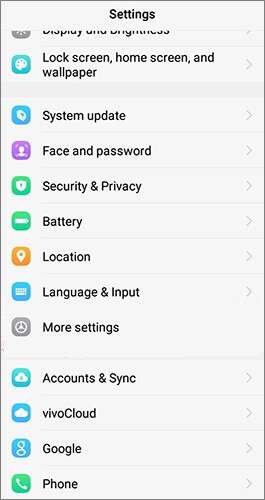
Étape 2: Connectez-vous à votre compte Vivo en saisissant vos identifiants. Une fois connecté, recherchez l'option "Restaurer les données" et appuyez dessus. Dans la liste des types de données disponibles, sélectionnez "Photos" pour procéder à la récupération des photos.
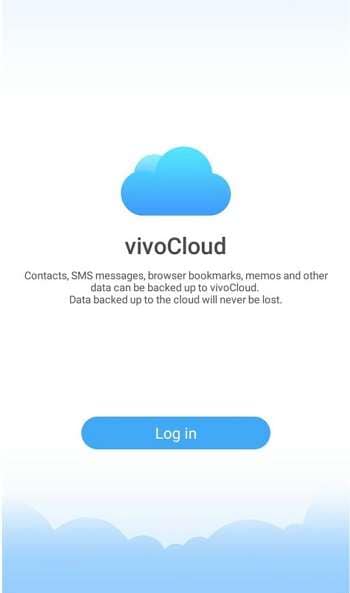
Étape 3: L'interface de vivoCloud affichera toutes les photos qui ont été précédemment sauvegardées dans votre espace de stockage sur le cloud. Identifiez et sélectionnez soigneusement les photos que vous souhaitez récupérer. Après avoir fait votre sélection, appuyez sur le bouton "Restaurer". Les photos choisies seront alors téléchargées depuis le nuage et automatiquement restaurées dans l'application Galerie de votre téléphone Vivo.
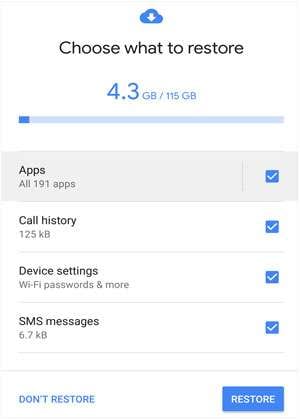
Il est important de noter que le service Vivo Cloud peut être limité en termes d'espace de stockage ou de durée de conservation des fichiers supprimés dans la Corbeille ou le dossier Récemment supprimés.
Il est donc recommandé de sauvegarder régulièrement vos photos et données importantes afin d'éviter toute perte de données permanente.
Conseils pour éviter la perte de photos d'un téléphone Vivo
Bien que les méthodes mentionnées ci-dessus puissent vous aider à récupérer les photos définitivement supprimées de votre téléphone Vivo, il est toujours préférable d'être proactif et de prendre des mesures préventives pour éviter la perte de photos en premier lieu. Voici quelques conseils pour protéger vos précieux souvenirs :
- 🤖 Activer la sauvegarde automatique: Configurez des sauvegardes automatiques vers des services de stockage dans le nuage tels que Google Photos ou Vivo Cloud. Ainsi, vos photos seront stockées en toute sécurité dans le nuage et vous pourrez facilement les restaurer si vous les perdez sur votre téléphone.
- 📌 Utiliser une carte mémoire: Transférez régulièrement vos photos sur une carte mémoire externe ou une clé USB. Cela permet de créer une sauvegarde supplémentaire et de réduire le risque de perte de données due à une défaillance du stockage interne ou à une suppression accidentelle.
- 👮 Désinstallez les applications inutiles : Certaines applications tierces peuvent interférer avec le stockage de votre téléphone et potentiellement entraîner une perte de données. Supprimez les applications que vous n'utilisez pas ou auxquelles vous ne faites pas confiance pour libérer de l'espace et réduire le risque de suppression de photos.
- 🚀 Maintenez votre téléphone à jour: Installez les dernières mises à jour logicielles pour votre téléphone Vivo, car elles incluent souvent des corrections de bugs et des améliorations qui peuvent aider à prévenir les problèmes de perte de données.
- 👀 Éviter d'utiliser des gestionnaires de fichiers non fiables: Utilisez l'application de gestion de fichiers par défaut ou des alternatives fiables pour accéder au stockage de votre téléphone. L'utilisation de gestionnaires de fichiers peu fiables peut augmenter le risque de suppression ou de corruption accidentelle des données.
Conclusion
Perdre des photos précieuses de votre téléphone Vivo peut être une expérience déchirante, mais ce n'est pas forcément la fin du monde. Avec les bons outils et les bonnes techniques, vous pouvez souvent récupérer des photos supprimées sur vivo phone et restaurer vos souvenirs les plus chers.
Que vous choisissiez d'utiliser un outil de récupération de données professionnel comme Wondershare Dr.Fone, de vérifier la corbeille ou le dossier Récemment supprimé, ou une combinaison de ces méthodes, les chances de récupérer avec succès vos photos supprimées sont élevées pour la récupération des photos supprimées de Vivo.
Cependant, il est toujours préférable d'être proactif et de prendre des mesures préventives pour éviter la perte de photos. Activez les sauvegardes automatiques, utilisez un espace de stockage externe, soyez prudent lorsque vous supprimez des fichiers et maintenez votre téléphone à jour afin de minimiser le risque de perte de données.
FAQ
-
Q1 : Combien de temps les photos supprimées restent-elles dans le dossier Récemment supprimées sur un téléphone Vivo ?
La durée pendant laquelle les photos supprimées restent dans le dossier Récemment supprimées peut varier en fonction du modèle et des paramètres de votre téléphone Vivo, mais elle est généralement comprise entre 30 et 60 jours. Passé ce délai, les photos sont automatiquement et définitivement supprimées du dossier, il est donc essentiel de les récupérer avant que cela ne se produise. -
Q2 : Puis-je récupérer des photos définitivement supprimées de mon téléphone Vivo si je n'ai pas fait de sauvegarde ?
Oui, il est possible de récupérer des photos définitivement supprimées même si vous n'avez pas effectué de sauvegarde, à condition que les données des photos n'aient pas été écrasées par de nouveaux fichiers sur le stockage de votre téléphone. Les outils de récupération de données tels que Wondershare Dr.Fone peuvent analyser le stockage interne de votre téléphone et la carte SD pour trouver et récupérer les photos supprimées qui sont toujours présentes mais cachées. -
Q3 : Comment récupérer des photos supprimées dans le coffre-fort de Vivo ?
La fonction File Safe de Vivo est conçue pour protéger vos données sensibles, y compris vos photos, en les chiffrant et en les stockant dans un emplacement sécurisé sur votre téléphone. Si vous avez accidentellement supprimé des photos de File Safe, vous pouvez essayer de les récupérer à l'aide d'un outil de récupération de données tel que Wondershare Dr.Fone, comme indiqué dans la méthode 1. L'outil peut également analyser et récupérer les fichiers supprimés du stockage File Safe.



